華碩 AiProtection:開還是關?增強路由器的安全性!

什麼是華碩 AiProtection?它有什麼作用?如何在華碩路由器上啟用 AiProtection。如何評估和改進我的網絡安全。
桌面是 Windows 10 中許多用戶的大本營,有多種訪問方式。即使您沒有在上面存儲文件和文件夾,您也可以切換到 Windows桌面以快速隱藏屏幕內容。當您這樣做時,您的所有應用程序窗口都會最小化,而是顯示桌面。本教程說明了顯示 Windows 10桌面的六種方法以及您需要了解的所有信息:
內容
1. 在 Windows 10 中使用顯示桌面鍵盤快捷鍵
訪問桌面的最簡單方法是使用鍵盤快捷鍵Windows + D。雖然這不是本教程中唯一的快捷方式,但我們發現它最舒適,因為您只需要一隻手就可以在普通鍵盤上使用它。該快捷方式立即將您帶到桌面,最小化屏幕上的每個應用程序窗口。

同時按下 Windows 和 D 鍵以顯示 Windows 桌面
如果您正在使用的應用程序凍結在您身上,此方法也可以為您提供幫助。再次按下快捷方式可恢復您剛剛最小化的窗口並返回您正在執行的操作。
提示:如果您使用的是虛擬桌面,您可以使用其他鍵盤快捷鍵在它們之間切換並訪問您想要的。要了解更多信息,請閱讀如何在 Windows 10 中使用多個桌面:您需要知道的一切。
2. 使用最小化所有鍵盤快捷鍵顯示 Windows 桌面
您可以將打開的窗口一一最小化,以查看 Windows 10桌面。但是,如果您是多任務處理者,這可能需要很長時間,那麼為什麼不使用“最小化所有”快捷方式呢?按鍵盤上的Windows + M,所有應用程序窗口立即最小化到任務欄,顯示桌面。

同時按下 Windows 和 M 鍵顯示桌面
要反轉效果並將最小化的應用程序窗口恢復到桌面,請使用鍵盤快捷鍵Windows + Shift + M。
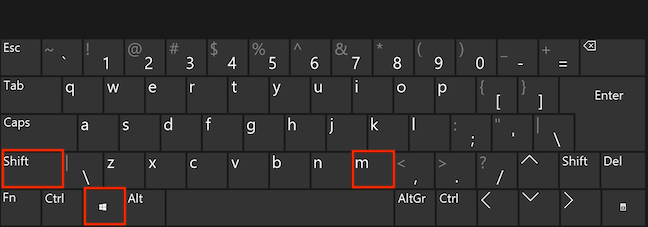
同時按下 Windows、Shift 和 M 鍵以恢復應用程序
3. 使用 Windows 10 任務欄上的顯示桌面按鈕
如果您不喜歡鍵盤快捷鍵,可以使用“顯示桌面”按鈕。只需單擊或點擊這個細按鈕,您就可以立即訪問您的桌面。如果您使用的是水平任務欄,則顯示桌面按鈕位於任務欄的右邊緣,如下所示。
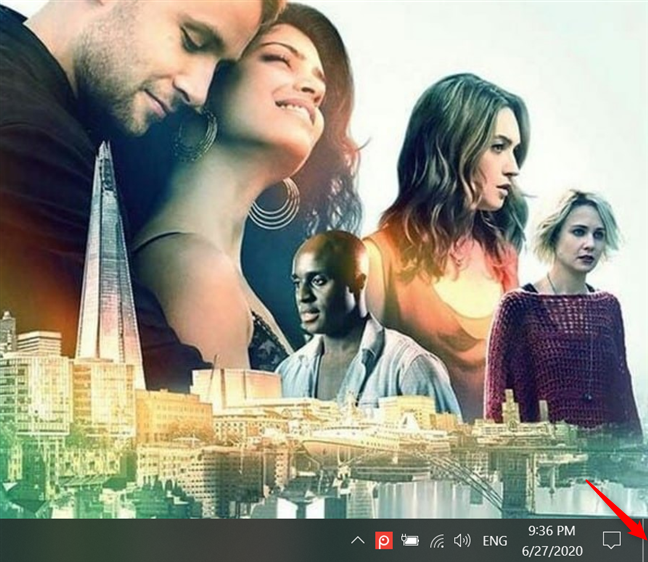
按水平任務欄右側的按鈕以顯示桌面
如果您的任務欄是垂直的,則顯示桌麵條位於其底部邊緣。

單擊或點擊垂直任務欄底部的細按鈕以顯示 Windows 10 桌面
再次按下任務欄末尾的同一區域會立即恢復您打開的所有窗口。
或者,您也可以右鍵單擊“顯示桌面”按鈕以顯示上下文菜單。按顯示桌面以獲得相同的結果。
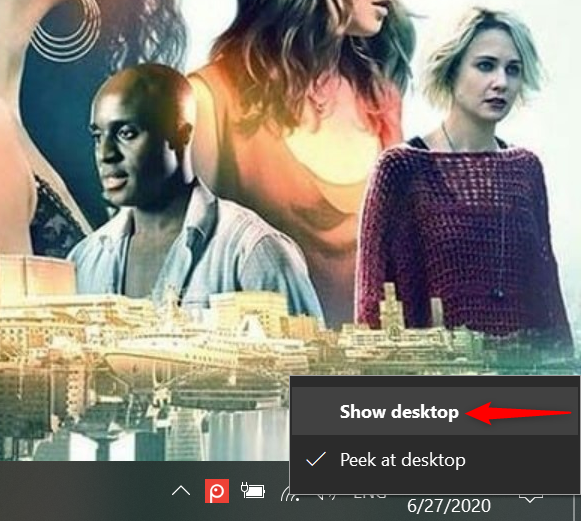
按上下文菜單中的顯示桌面
調出菜單並再次按顯示桌面會反轉效果。
4. 從任務欄菜單顯示 Windows 10 桌面
任務欄提供了另一種切換到桌面的方法。首先,右鍵單擊或按住任務欄未使用的區域以打開上下文菜單。然後,單擊或點擊“顯示桌面”。
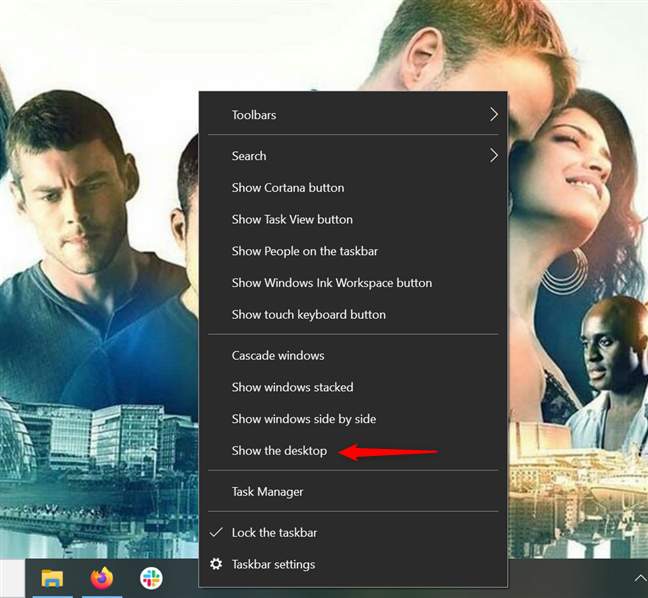
右鍵單擊空白區域,然後按在 Windows 10 中顯示桌面
所有打開的窗口都被最小化,你可以看到桌面背景。要恢復您正在使用的應用程序窗口,請通過右鍵單擊或按住它再次打開任務欄菜單。然後,按“顯示打開的窗口”選項。
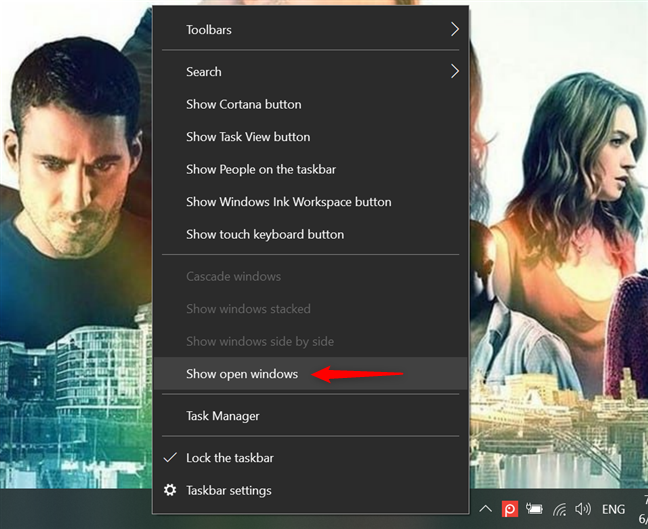
單擊或點擊顯示打開的窗口以恢復它們
提示:除了第二部分中的“最小化所有”鍵盤快捷鍵外,所有其他說明的方法都可以結合起來在桌面和打開的窗口之間快速切換。例如,隨意單擊任務欄最右側的“顯示桌面”按鈕以顯示 Windows 10桌面,然後使用Windows + D鍵盤快捷鍵將活動的應用程序窗口重新顯示在屏幕上。
5. 如何在 Windows 10 中查看桌面
如果您只想查看桌面上的某些內容而不最小化所有打開的窗口,您可以使用“查看桌面”。此選項允許您隱藏屏幕內容而無需按下任何內容。激活它的最簡單方法是右鍵單擊任務欄末尾的顯示桌面按鈕。按“Peek at desktop”啟用該選項,並在其旁邊添加一個複選標記。
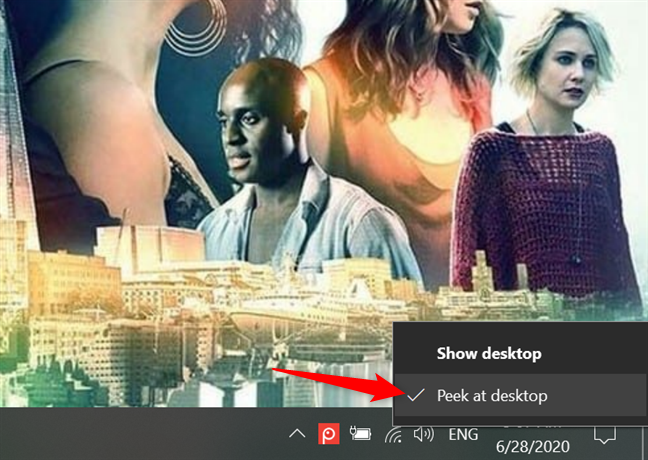
檢查 Peek At Desktop 選項以激活它
啟用該選項後,您可以將鼠標光標懸停在任務欄末尾的顯示桌面按鈕上以顯示桌面。將光標從該區域移開可以讓您回到打開的窗口以恢復您的活動。
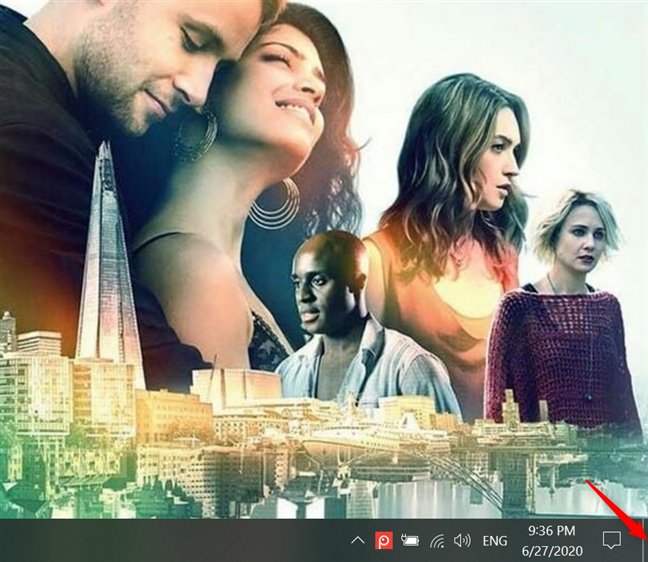
將鼠標懸停在“顯示桌面”按鈕上以查看桌面
或者,您也可以從“設置”應用中啟用“查看桌面”。右鍵單擊或按住任務欄以訪問其菜單,然後單擊或點擊任務欄設置。
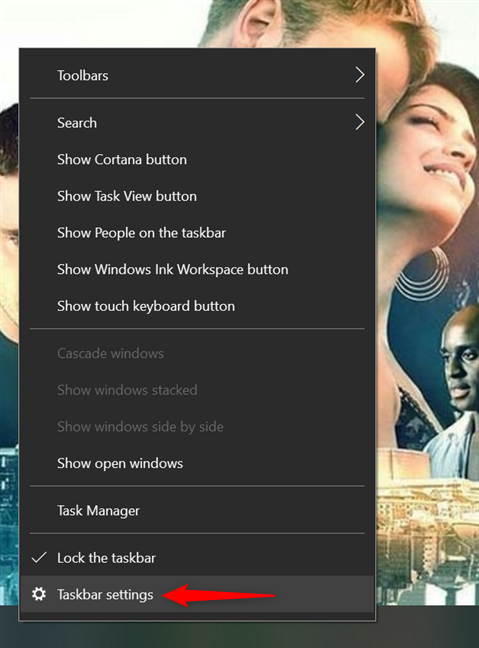
訪問任務欄設置
然後,打開“將鼠標移動到任務欄末尾的顯示桌面按鈕時使用 Peek 預覽桌面”選項下的開關。
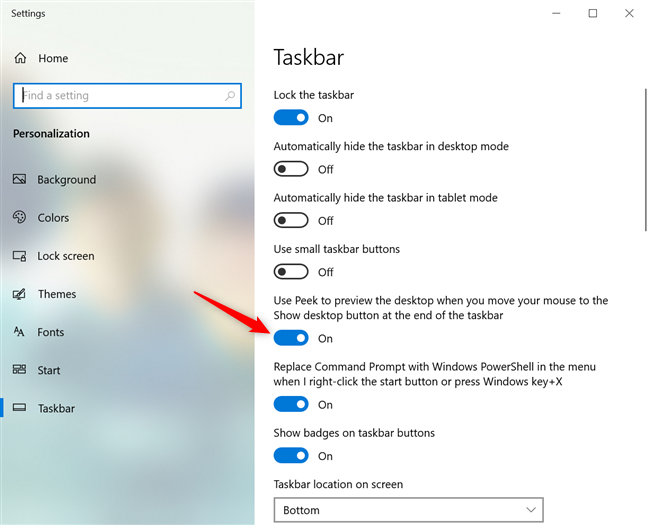
單擊或點擊開關以使用 Peek
要禁用該選項,請從“顯示桌面”按鈕的菜單中取消選中“查看桌面” ,或從“任務欄設置”中關閉開關。
6.創建一個顯示桌面快捷方式並將其固定在您想要的位置
您也可以手動創建顯示桌面快捷方式。開始創建快捷方式,並在目標字段中插入以下內容:
C:Windowsexplorer.exe 外殼:::{3080F90D-D7AD-11D9-BD98-0000947B0257}
然後,單擊或點擊Next。
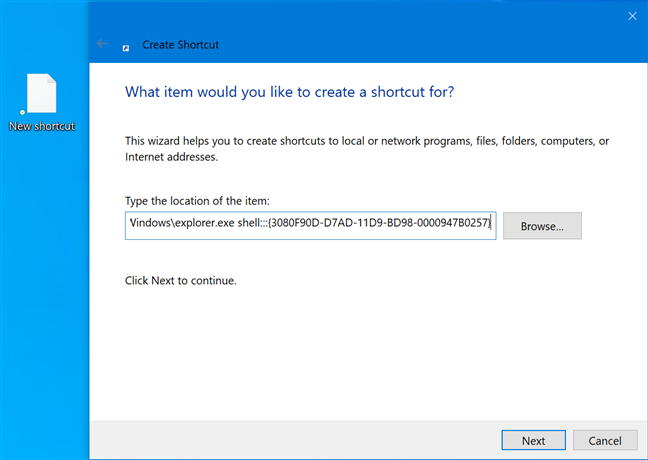
手動創建顯示桌面快捷方式
在下一個屏幕上,您可以將快捷方式命名為Show Desktop,然後按Finish。
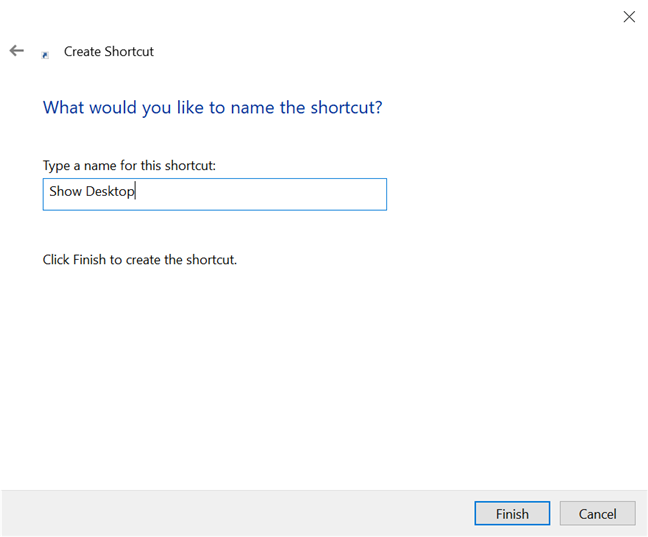
命名快捷方式以記住它的用途
要進一步個性化它,請更改快捷方式的圖標,如果您懷念經典的顯示桌面快捷方式,您甚至可以將快捷方式固定到 Windows 10 任務欄。
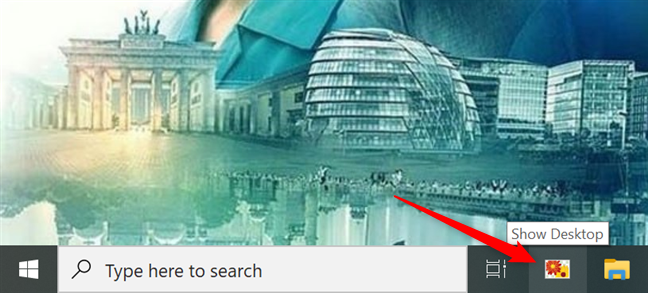
創建經典的顯示桌面快捷方式
您多久訪問一次 Windows 10 桌面?
我們一直使用 Windows桌面來訪問我們在操作系統上需要的內容,甚至為此添加了一些經典的桌面快捷方式。那你呢?您多久訪問一次 Windows 10桌面?你保留了哪些快捷方式和文件?請在下面的評論中告訴我們。
什麼是華碩 AiProtection?它有什麼作用?如何在華碩路由器上啟用 AiProtection。如何評估和改進我的網絡安全。
如何使用 SmartThings Find 找到丟失的三星 Galaxy 設備。查看您將智能手機、平板電腦或智能手錶放錯地方的位置。
如何在 Windows 10 中調高或調低亮度,使用鍵盤、Windows 10 快速操作、設置應用等。
在 Windows 10 和 Windows 11 中進一步探索打開任務管理器的所有方法、快捷方式及其功能。
可用於打開 Windows Defender 防火牆的所有方式、快捷方式和命令,包括從 CMD。
了解如何在 Windows 10 和 Windows 11 中控制音量,使用快速和便捷的方法來調整筆記本電腦、平板電腦或 PC 的音量。
在 Windows 10 和 Windows 11 中打開 Windows 終端的所有方法,包括以管理員身份運行它。
如果您不再需要在三星手機上使用 Galaxy AI,您可以透過非常簡單的操作將其關閉。以下是關閉三星手機上 Galaxy AI 的說明。
如果您不需要在 Instagram 上使用任何 AI 角色,您也可以快速將其刪除。這是在 Instagram 上刪除 AI 角色的指南。
Excel 中的 delta 符號,又稱為三角形符號,在統計資料表中使用較多,用來表示增加或減少的數字,或根據使用者意願表示任何資料。
除了共享顯示所有工作表的 Google Sheets 檔案外,使用者還可以選擇共享 Google Sheets 資料區域或共享 Google Sheets 上的工作表。
基本上,在 iPhone 上刪除 eSIM 的操作也很簡單,我們可以遵循。以下是在 iPhone 上移除 eSIM 的說明。
除了在 iPhone 上將 Live Photos 儲存為影片之外,用戶還可以非常簡單地在 iPhone 上將 Live Photos 轉換為 Boomerang。
許多應用程式在您使用 FaceTime 時會自動啟用 SharePlay,這可能會導致您意外按錯按鈕並破壞正在進行的視訊通話。
當您啟用「點擊執行」時,該功能會運行並瞭解您點擊的文字或圖像,然後做出判斷以提供相關的上下文操作。
打開鍵盤背光會使鍵盤發光,這在光線不足的情況下操作時很有用,或者讓您的遊戲角落看起來更酷。以下有 4 種方法可以開啟筆記型電腦鍵盤燈供您選擇。
有許多方法可以在 Windows 10 上進入安全模式,以防您無法進入 Windows。若要在啟動電腦時進入安全模式 Windows 10,請參閱下方來自 WebTech360 的文章。
Grok AI 現在已擴展其 AI 照片產生器,將個人照片轉換為新的風格,例如使用著名動畫電影創建吉卜力工作室風格的照片。
Google One AI Premium 提供 1 個月的免費試用,用戶註冊即可體驗 Gemini Advanced 助理等多項升級功能。
從 iOS 18.4 開始,蘋果允許用戶決定是否在 Safari 中顯示最近的搜尋。
Windows 11 在截圖工具中整合了 Clipchamp 影片編輯器,以便用戶可以隨意編輯視頻,而無需使用其他應用程式。
漏斗圖通常描述不同階段如何合併為較小的輸出。這是在 PowerPoint 中建立漏斗圖的指南。




















